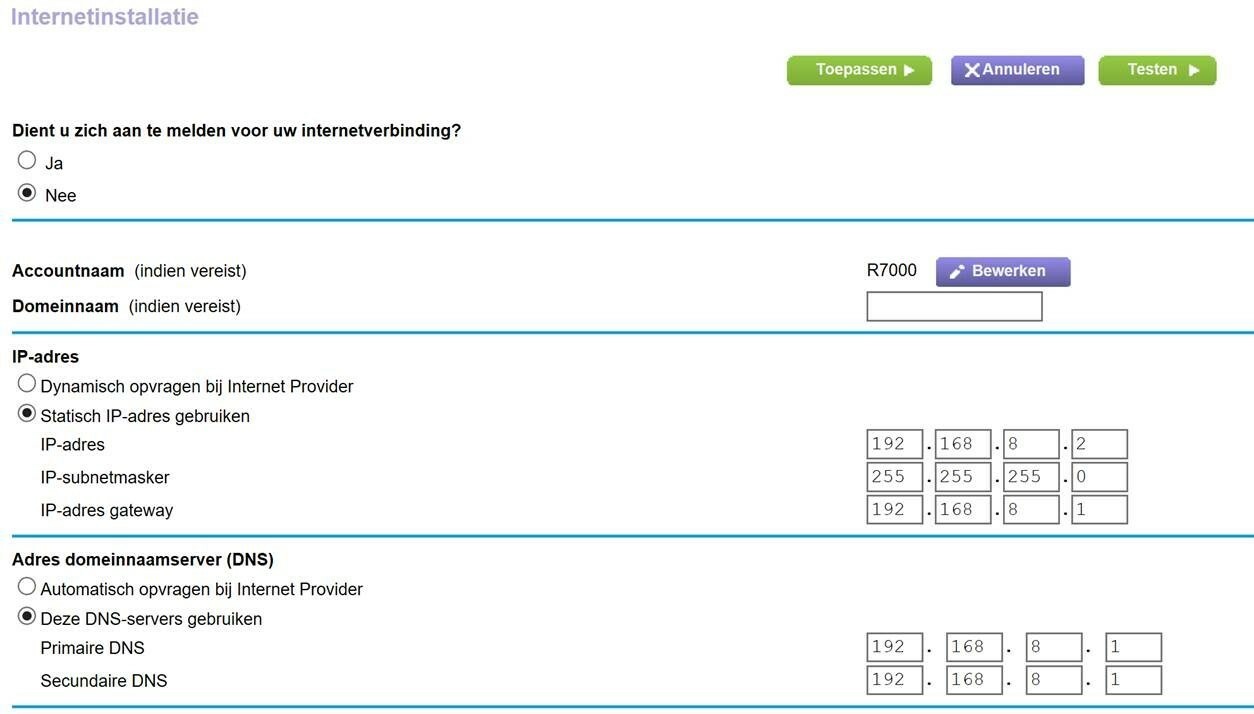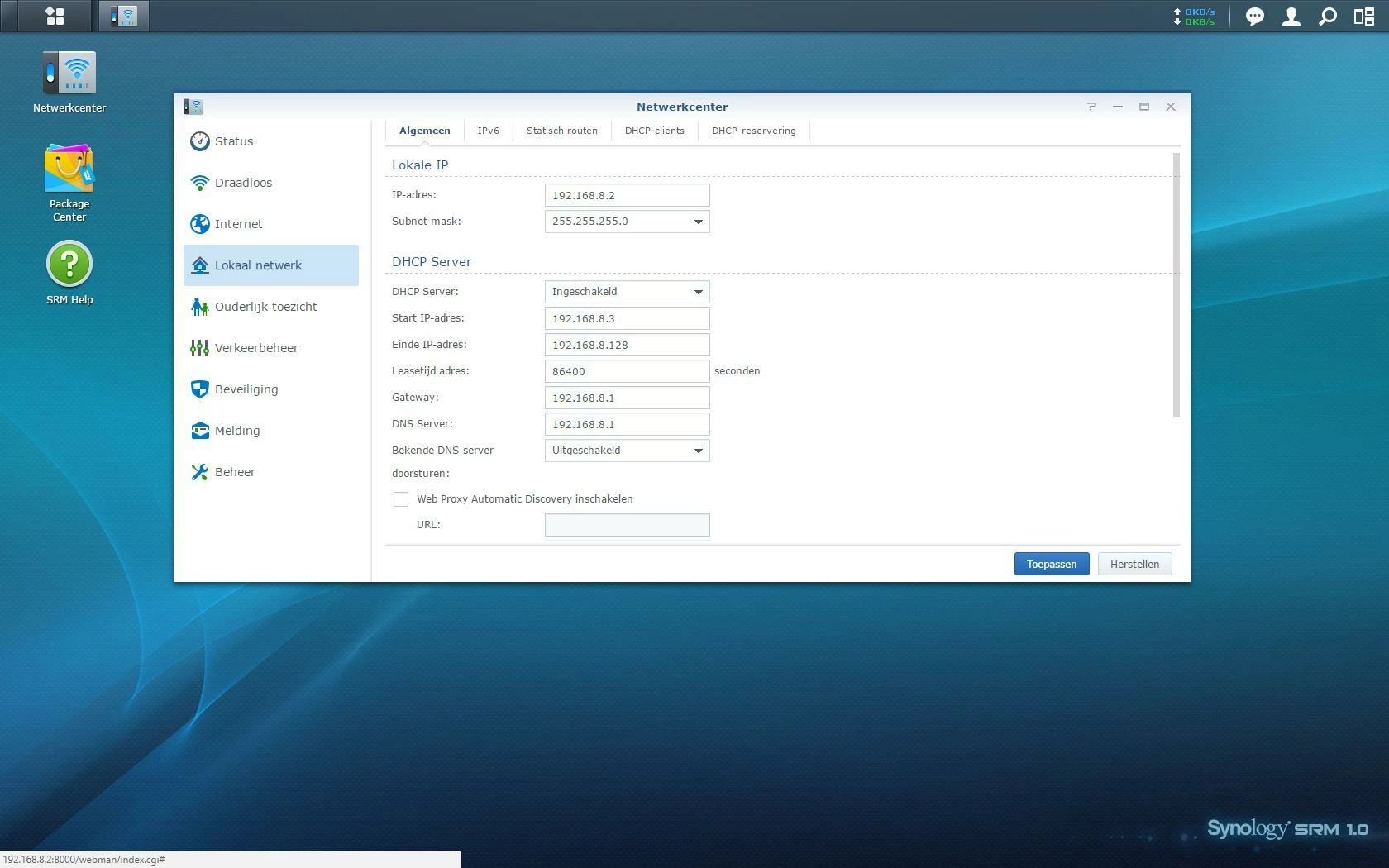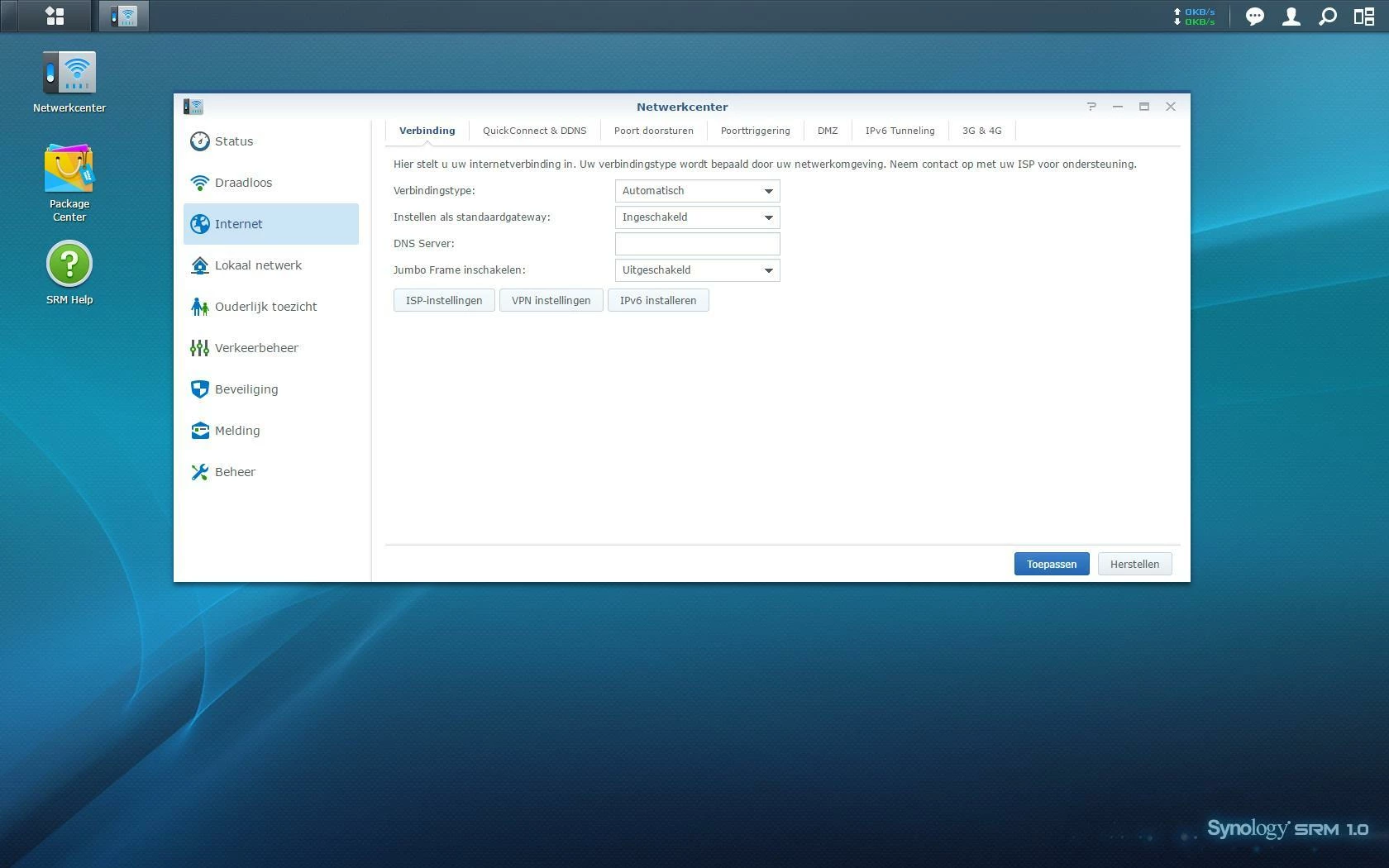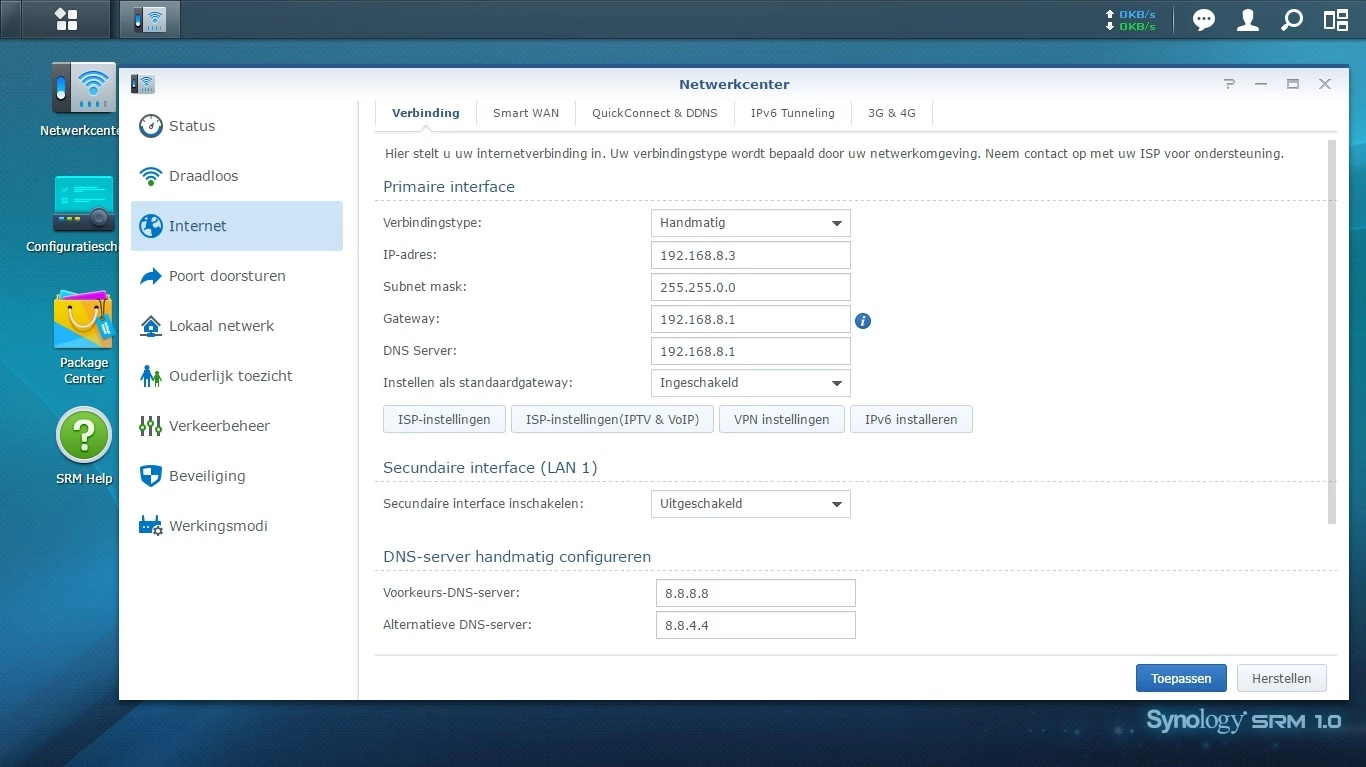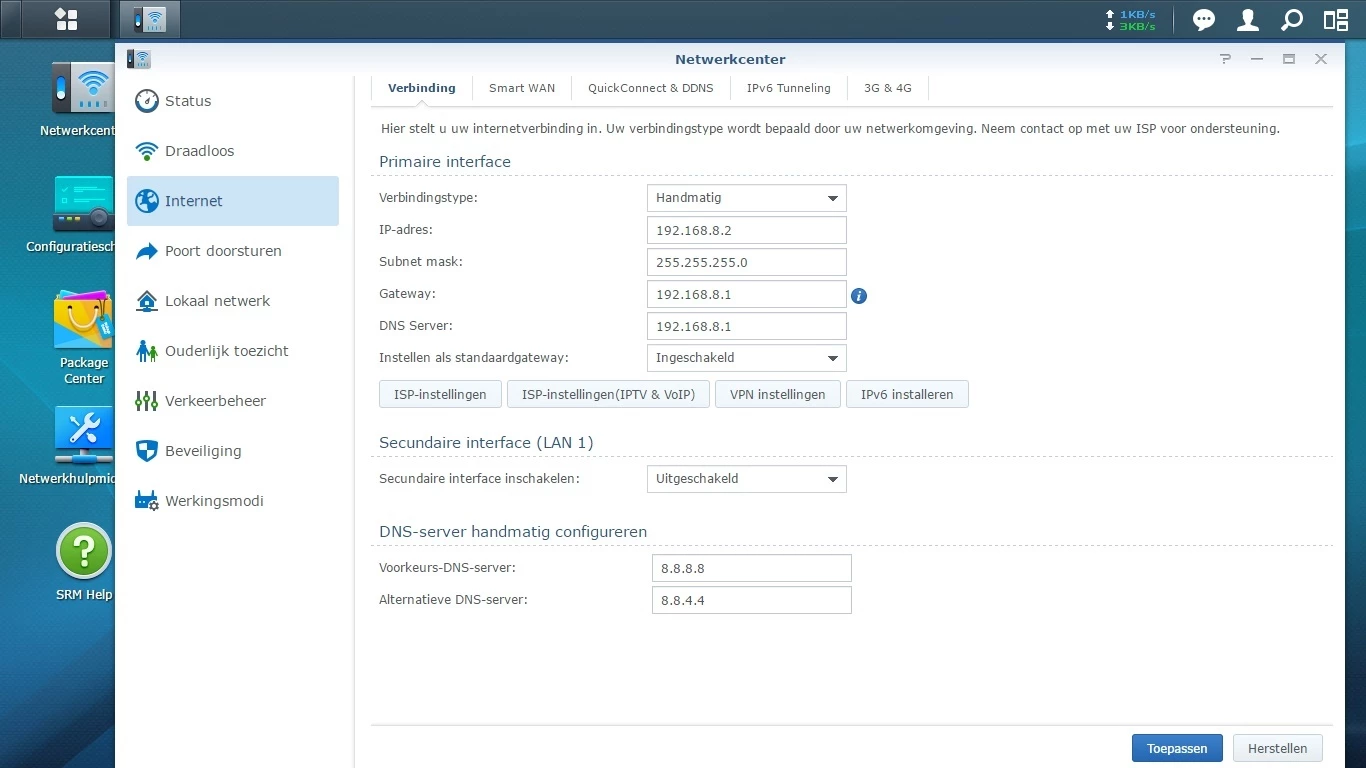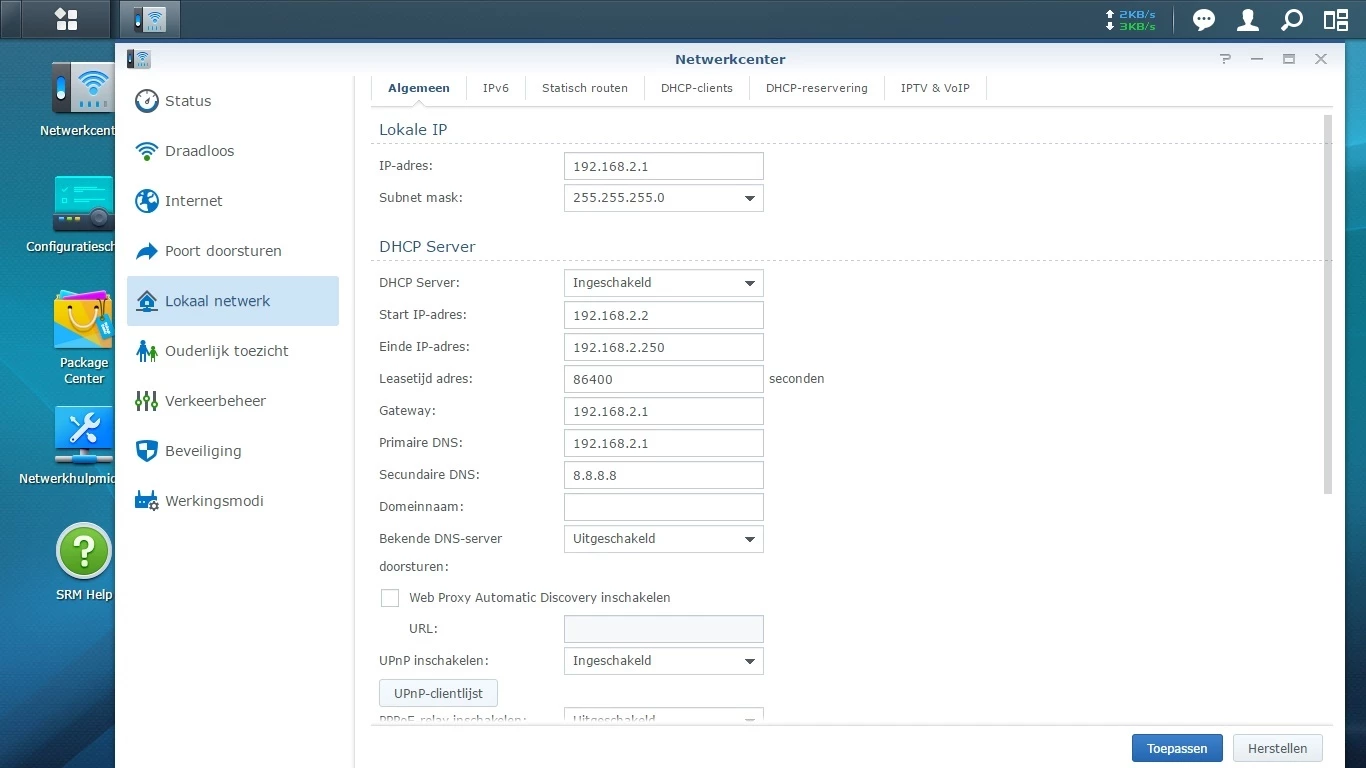Een aantal klanten heeft aangegeven port forwarding te willen gebruiken met 4G voor Thuis. Dankzij jouw feedback kunnen we dit nu eindelijk, echter nog niet in de ideale vorm, aanbieden.
Alvast goed om te weten:
- Bij 4G voor Thuis kun je een publiek beschikbaar IPv4 adres krijgen met onze nieuwe APN (fms), je zit dan dus niet meer achter een NAT. Je moet deze APN echter wel zelf even handmatig op je router instellen. Ga hiervoor naar http://192.168.8.1 in je browser (je kunt hiermee inloggen op de Huawei router). Onder het kopje “Settings” vind je instelling “New profile” en kun je een nieuw APN profiel instellen. Bij APN voer je dus in “fms”.
- We kunnen op dit moment helaas (nog) geen vast IPv4 adres bieden. Je krijgt dus wel een publiek beschikbaar IPv4 adres, maar kunt voorlopig alleen even uit de voeten met DDNS. Hierbij krijg je een subdomein (bijv. piet.mynetgear.com) waarbij je veranderende IPv4 adres constant actueel gehouden wordt. Ik heb het hier getest en bij het opnieuw starten van de router krijg je een nieuw IPv4 adres. DDNS is voor nu dus de meest betrouwbare oplossing.
Hoe krijg je dit werkend?
Omdat de standaard Huawei modemrouter DDNS (nog) niet ondersteunt, kun je DDNS momenteel alleen gebruiken door je eigen router achter de Huawei modemrouter te plaatsen. Stap voor stap:
1. We stellen eerst alvast DMZ in op de Huawei modemrouter. Dit zorgt ervoor dat al het inkomende verkeer straks rechtstreeks door wordt gestuurd naar je eigen router. Zorg dus dat er een goede firewall op je eigen router zit! Ga naar http://192.168.8.1 in je browser, klik op Settings > Security > DMZ Settings en vul bij het IP-adres in: 192.168.8.2.
2. Vervolgens zetten we de DHCP op de Huawei modemrouter uit om conflicten met je eigen router te voorkomen. Ga nu naar Settings > WLAN > DHCP. Zet DHCP uit. De modemrouter herstart zichzelf en de kans is groot dat je er nu niet meer mee kunt verbinden. Dit klopt, op naar stap 2!
3. Sluit je eigen router aan op de Huawei modemrouter door een kabel van de Huawei modemrouter in de WAN-poort van je eigen router te stoppen. Op je eigen router stel je vervolgens het volgende in bij het scherm om je internetverbinding opzetten:
IP-adres: 192.168.8.2
Subnet: 255.255.255.0
Standaard gateway: 192.168.8.1
DNS-server: 192.168.8.1
Dit ziet er bijvoorbeeld zo uit (mijn router is de Netgear Nighthawk R7000):
4. Je eigen router zou nu de verbinding op moeten zetten en je zou dus moeten kunnen verbinden met internet. Gelukt? We gaan door!
5. Zoek naar de instelling voor DDNS op je router. Stel alles in door middel van de vermelde stappen. Is dit gelukt? Dan kun je poorten open gaan zetten op je eigen router en heb je port forwarding dus werkend!
Het werkt niet, en nu?
Als je DHCP weer aanzet op je Huawei modemrouter is alles weer zoals het was en kun je weer verder als vanouds. Geef hiervoor je PC/tablet/telefoon tijdelijk een vast IP-adres:
IP-adres: 192.168.8.2
Subnet: 255.255.255.0
Standaard gateway: 192.168.8.1
DNS-server: 192.168.8.1
Mocht je er echt niet uitkomen, laat het dan even weten in een reactie op dit topic. We helpen je dan graag verder. Succes!
Moderator update
Wil je een portforwarden op het T-Mobile Thuis modem Huawei HG659, lees dan dit topic: Port forwarding op de Huawei HG659. Doe er je voordeel mee!